YouTube Live Subscriber कैसे देखें, YouTube Subscriber Counter,2024
क्या आप भी आपके Website/ Blog में Live Youtube Subscribers Counter जैसी कोई सुविधा जोड़ना चाहते हैं? अगर हाँ, तो आप सही जगह हैं. आज हम आपको इस Article की मदद से बताएँगे Live Subscriber कैसे देखें के बारे में पूरी जानकारी.
इसी के साथ हम आपको Subscriber Counter से जुड़े और भी सवालों के जवाब देंगे. जैसे कि: Subscriber Counter का Code कैसे लिखें, Subscriber Counter WordPress में कैसे Add करें इत्यादि की पूरी जानकारी विस्तार में जानेंगे.
तो चलिए शुरू करते हैं Article पढ़ने से Live Subscriber Kaise Dekhe और Subscriber Counter Blog Me Kaise Lagaye के बारे में पढ़ने से….

Live Subscriber Kaise Dekhe
1: Real-Time YouTube Subscriber Counter बनने के लिए सबसे पहले वह Channel Open करलें जिसे आप Track करना चाहते हैं.
2: अब उस Channel की Channel ID/ Channel Name Copy कर लें. यह Copy कहाँ से करना है कि Help के लिए आप निचे दिए Screenshot की मदद ले सकते हैं.
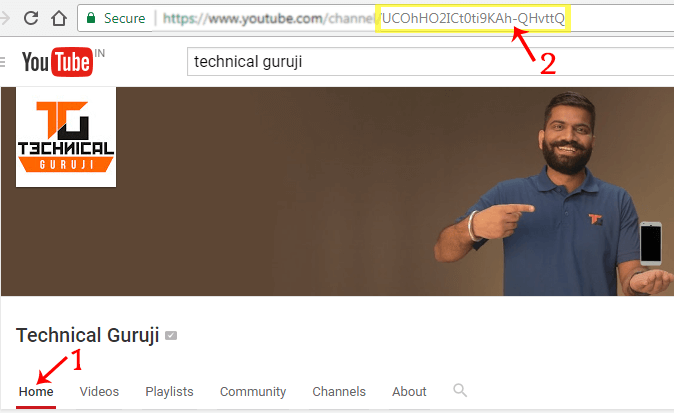
3: अब आपको इस Link को Open करके, URL Section में पहले से लिखी हुई Channel ID को हटाकर आपकी Channel ID को Paste करना होता है. इसके अलावा आप निचे दिए Code में Your-Channel-ID की जगह आपकी Channel ID Paste करके Search कर सकते हैं.
https://gh.akshatmittal.com/youtube-realtime/#!/Your-Channel-ID4. Woohoo !! Congratulations आपके Channel का Live Counter बन गया है. आप यहाँ से Live Tracking कर सकते हैं.
Generate Code of Youtube Subscriber Counter
Youtube Subscriber Counter का Code Generate करने के लिए आपको HTML के iFrame Tag का इस्तेमाल करना होता है. हमने आपको निचे इसका Code दे रखा है. आप यहाँ से Code इस्तेमाल करके आपके Blog में Live Youtube Subscriber Counter Add कर सकते हैं.
Code of Small Youtube Subscriber Counter
src="https://counts.live/embeds/youtube-subscriber-count/Your-Channel-ID/small"Code of Large Youtube Subscriber Counter
src="https://counts.live/embeds/youtube-subscriber-count/Your-Channel-ID/large"Note: Copied Code में कुछ CSS के Codes भी लगे हैं, जिसे आप चाहें तो Remove कर अपनी Theme के हिसाब से Customize कर सकते हैं.
Add Live YouTube Subscriber Counter in WordPress
सबसे पहले अपने Word Press Dashboard में Login करें. Appearance >> Widget में जाकर जिस Area में आप Subscriber Counter Add करना चाहते हैं उसमें Text Widget को Add करें.
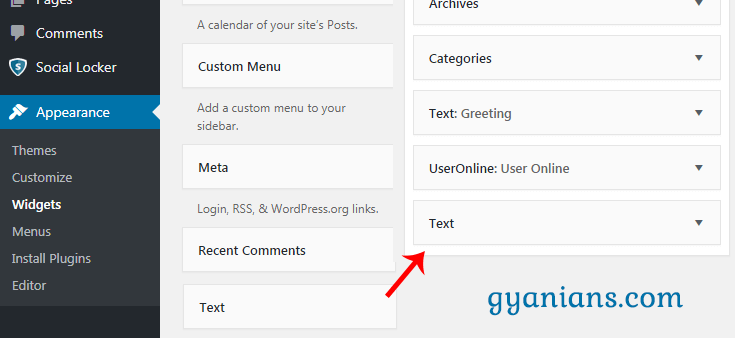
अब आप इस Widget को अपनी मर्जी से कोई भी Title लिखें >> Text Tab पर >> Copied Code Paste करें >> Save Button पर Click कर इसे Save करदें.
अब आप अपने Blog के Widget Area में Live YouTube Subscriber Counter देख सकते हैं.

- YouTube पर ID कैसे बनाएं, Mobile से यूट्यूब Channel कैसे बनाए
- YouTube Studio क्या है, YT स्टूडियो की Setting कैसे करें
- Resso App क्या है, Resso App कैसे चलाते हैं, Features, Download
Youtube Subscriber Counter Blog Me Kaise Lagaye
1. सबसे पहले अपने Blogger Dashboard में Login करें. फिर Layout Area में Add a Gadget पर Click करें.
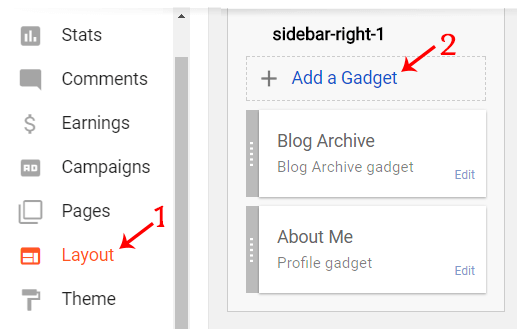
2. अब आपके सामने एक New Pop-Up Window Open होगी. इसमे Html/ JavaScript पर Click करें.
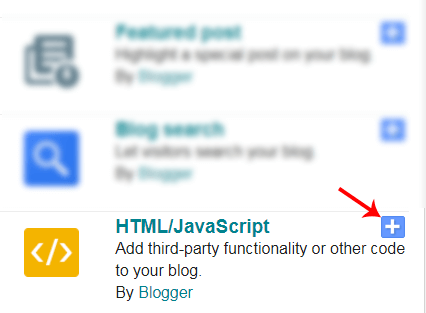
3. इसके बाद आपको यहाँ Gadget का Title देना होता है. फिर Content Area में Copied Code को Paste करके Save Button पर Click कर दें.
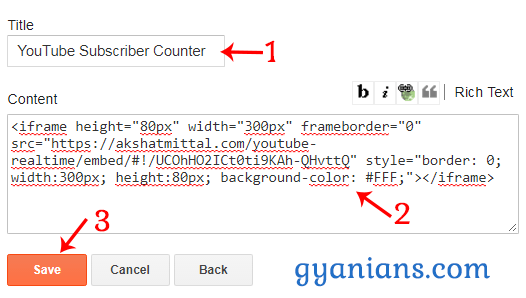
अब आपको आपके Blog के Sidebar में Live YouTube Subscriber Counter देखने को मिल जाता है.
Real Subscriber Kaise Badhaye
- आप Youtube पर Short पर Videos बनाकर प्रतिदिन Publish कर सकते हैं.
- एक निश्चित समय पर ही Videos Upload करें.
- Promotion के लिए ज़्यादा से ज़्यादा Social Media पर शेयर करें.
- Google Ads द्वारा आपके Channel को Promote करें.
- Subscriber बढ़ाने वाले Apps का भी इस्तेमाल कर सकते हैं.
- Title, Tags और Description में सही information का प्रयोग करें.
- Videos के लिए एक अच्छा Thumbnail बनाएँ.
- अपने Page का का नाम ऐसा रखें जो खोजने में आसान हो.
- Voot App क्या है, वूट ऐप इस्तेमाल कैसे करें, Login, APK
- Computer/ Laptop में WhatsApp कैसे चलाए, 2 आसान तरीके
आशा करते हैं आपको Live Subscriber Kaise Dekhe और Subscriber Counter Blog Me Kaise Lagaye Post पसंद आई होगी.
अगर आपको इस Post से Related कोई सवाल या सुझाव है तो नीचे Comment करें. अगर आपको यह Post पसंद आई तो अपने दोस्तों के साथ जरुर Share करें.

Questions Answered: (6)
Bahut hi badiya jankari kya yah jankari thank you for sharing this.
thank you sir ~ keep visiting ~
Badiya information shear ki aap ne.
thank you brother ~ keep visiting
Thanks bhai, Is article ke liye. Very helpful for beginners.
Thank you for this information
My pleasure brother .. keep visiting ~